一、Inventor Studio简介
lnventar Studio是随Autodesk Inventor R10发布的一个新功能它作为Inventor R10的一个附加模块提供了如下功能;对Inventor创建的零件及装配件进行动画渲染,生成具有真实效果的渲染图片及组件动画效果的多媒体文件。
Irnentor Studio既可以正确表现透明材质的光学折射和反射效果.还可以模拟在结构可能条件下所有的复杂而连续的运动。也就是说.通过Studio能直接在设计环境中生成最先进的彩现和动画,让客户看到最终的效果.
Inventer Studio功能被嵌入到Invensor中.用户可以直接通过”应用程序(A)”莱单选项进入InventarStudio的环境(见图1)卜并且可以根据设计过程中的需要在装配、零件环境与Inventor Studio环境之间切换(在以后的讨论中,将把Invemor Studio简称为IS)。

图1
二、环境特征
由于IS是嵌入到Inventor中的也就与Inventor共享一些菜单和命令。并且它的设置不需要单独另外创建文件所有在该环境下设置的IS属性将被保存到当前文件之中.
动画渲染功能仅对inventor创建的装配和零件有效.也就是说.只有当打开frnrentor中的这两类文件时动画渲染功能才可被应用.虽然IS具有独立的环境但它完全支持Inventor本身文件数据任何变化的关联。
1.工具面板
IS的功能特征总共分为两部分;渲染特征和动画特征.这在它的工具面板中被明显地区分开了(见图2).下文将对它们的功能做详细的介绍.
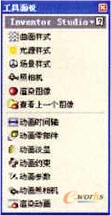
图2 工具面板
2.Studio浏览器
工具面板的下面是为整个IS环境特别定制的浏览器提供了访问对象以及动画渲染中的一些相关操作.场景浏览器中有几个主要的节点,包括当前文档激活的光照样式节点‘从属于激活的光照样式下的光源节点,所有存在的视角节点以及继承装配环境但简化以后的模型层次结构(见图3);对于装配件文件,浏览器还分层显示了整个的装配件文件.其中包括了可以用于做动画的约束.每个约束附属于需要它的对象结构层下.

图3 浏览器
3.默认右健菜单命令
IS的右键菜单命令以单击鼠标右键的形式被调用.
注意:在对光源图形和视角图形进行右键菜单命令的操作时.必须先将Inventor标准中的”选择”设置成”特征优先”,否则图形窗口上的光源图形和视角图形不能被选中(见图4).

图4 选择下拉菜单
对当前视图添加了光源或者视角之后视图中就会出现相应的图形在图形上单击右键就可以利用右键菜单里的命令来进行相关操作,如编辑或是删除所选中的图形等。
光照样式下的每一个光源.在浏览器中的右键菜单命令的功能与光源图形在图形窗口中的右键菜单命今是一致的.视角节点也是如此。
三、渲染特征
IS的第一大功能特征一遭染功能.是通过表面材质.灯光场景以及视角的设置对一个对象进行渲染得到具有仿寞效果的展示图片.渲染特征中包含三种样式特征:曲面样式、光源样式和场景样式,渲染特征的主要功能概要为:
曲面:可编辑的对象包括纹理贴图、反射度.折射度.凸纹设置等。
光源样式:一组光照样式可包含多个光源.有三种光源类型可供创建应用。分别为方向光源(直射光源).电光源(点光源)和聚光灯(散射光源}.
场景样式:选择背景颜色、图片、水平投影基准面去定义一个场景样式。
照相机:通过正视图法和透视图法创建不同的视角。
渲染图像:它设置包括:图片分辨率‘当前激活视角.样式的选择及抗锯齿效果等.
查看上一个图像:就是查看上一张渲染的图像.
通过一个实例来向大家介绍如何使用渲染劝能.请看图5,这是一个支架模型.它是由Inventor创建的一个由球杆和两个半球座装配起来的模型.下面来对它进行渲染。#p#分页标题#e#

图5 球杆模型
1.注染前的准备(设置“使用样式库=是”)
操作者首先在菜单栏中依次选择“文件(F}”->“项目(J)”,接下来选定“使用样式库”开关,并在右键菜单中选择“是”。
说明:当使用样式库的开关被打开后,IS中的样式就作为全局样式被保存到Inventor的样式库中或者作为本地样式保存到当前激活的文档中.
相关文章
- 2021-09-08BIM技术丛书Revit软件应用系列Autodesk Revit族详解 [
- 2021-09-08全国专业技术人员计算机应用能力考试用书 AutoCAD2004
- 2021-09-08EXCEL在工作中的应用 制表、数据处理及宏应用PDF下载
- 2021-08-30从零开始AutoCAD 2014中文版机械制图基础培训教程 [李
- 2021-08-30从零开始AutoCAD 2014中文版建筑制图基础培训教程 [朱
- 2021-08-30电气CAD实例教程AutoCAD 2010中文版 [左昉 等编著] 20
- 2021-08-30电影风暴2:Maya影像实拍与三维合成攻略PDF下载
- 2021-08-30高等院校艺术设计案例教程中文版AutoCAD 建筑设计案例
- 2021-08-29环境艺术制图AutoCAD [徐幼光 编著] 2013年PDF下载
- 2021-08-29机械AutoCAD 项目教程 第3版 [缪希伟 主编] 2012年PDF